Szállítói jóváíró számla
Elérése: Beszerzés -> Szállítói jóváíró számla
A szállítói jóváíró számla egy olyan bizonylattípus, amely a visszáru szállítólevéllel a szállító cégnek visszaküldött áru alapján készülő, a szállító cégtől származó jóváíró számlát rögzíti az adatbázisba. Használható továbbá egyéb, árumozgáshoz nem köthető jóváírást rögzítő bizonylatként is. Lényege, hogy pénzügyi rendezés szempontjából egy negatív egyenlegű szállítói számla képződik. Halasztott fizetési módú bizonylat pénzügyi rendezésekor a generált banki forgalom esetében automatikusan megtörténik az összeg előjelváltása, azaz mínuszos terhelés lesz.
Bizonylat neve |
Mozgás típusa |
Bizonylat típusa |
Előzménye |
Készülhet belőle |
Valós raktármozgás |
Szállítói jóváíró számla |
Beszerzés |
Raktári |
Beszerzési szállítólevél Beszerzési számla Visszáru szállítólevél |
- |
Igen |
- A megjelenő Szállító törzs ablakából válassza ki a szállítót.
- Amennyiben van a kiválasztott szállítóhoz tartozó korábban rögzített és előzménybizonylatként most felhasználható bizonylata, akkor a jobb felső sarokban a megfelelő bizonylatnevű gomb felirata piros betűtípussal, ellenkező esetben feketével jelenik meg.
- Az alul levő Raktár elővál.:
 választólistában válassza ki a használandó raktárat!
választólistában válassza ki a használandó raktárat! - Az Alapadatok fülön válassza ki a Pénznem:
 választómezőből a használni kívánt pénznemet, majd adja meg a keltezési dátumot, az opcionális külső bizonylatszámot, valamint szükség esetén válassza ki az ÁFA típus:
választómezőből a használni kívánt pénznemet, majd adja meg a keltezési dátumot, az opcionális külső bizonylatszámot, valamint szükség esetén válassza ki az ÁFA típus:  választómezőből a megfelelőt!
választómezőből a megfelelőt! - A Bizonylat kapcsolatok fülön további bizonylatszámokat menthet el a bizonylathoz.
- Az Egyéb kapcsolati adatok fülön a bizonylat hozzáadható valamely projekthez, szerződéshez, bérbeadáshoz és/vagy munkaszámhoz.
- A Mellékletek fülön hozzáadhatók, törölhetők mellékletek.
- A Megjegyzés fülön megjegyzés fűzhető hozzá a bizonylathoz, mely a bizonylaton megjelenik a két aláírás felett.
- A listához való új tétel rögzítéséhez kattintson az
 (Új) gombra! Ekkor egy új ablakban megjelenik a cikk adatlapja többségében üres vagy 0 értékű mezőkkel.
(Új) gombra! Ekkor egy új ablakban megjelenik a cikk adatlapja többségében üres vagy 0 értékű mezőkkel.
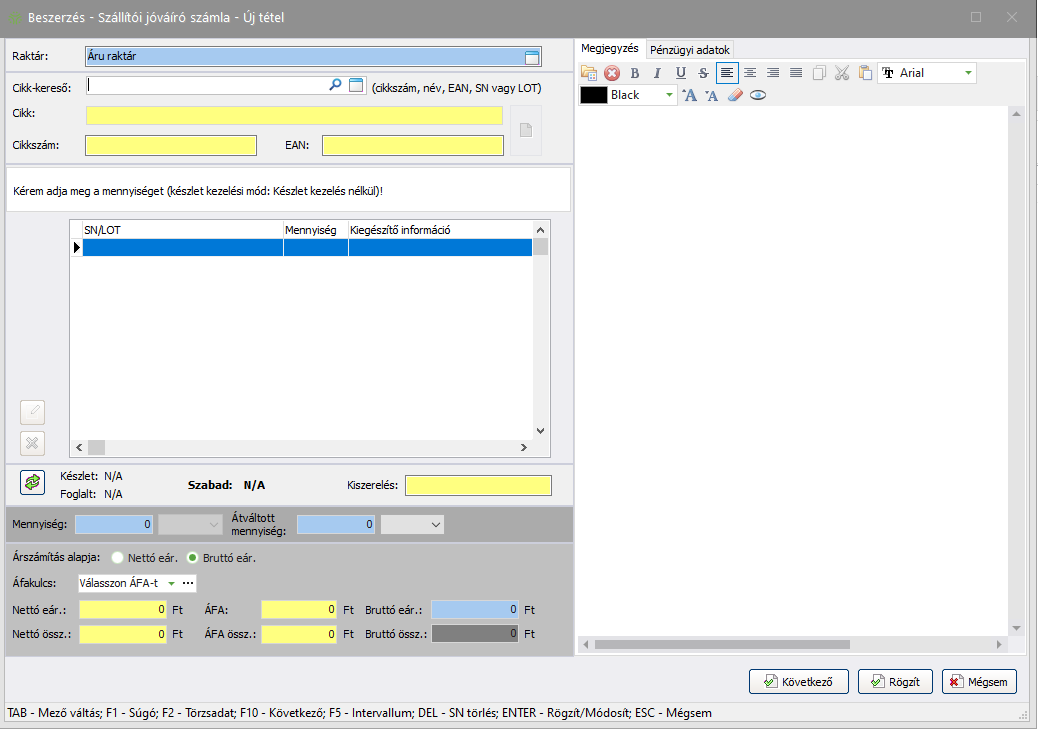
- Cikk-kereső:
 mezőből válassza ki a hozzáadni kívánt cikket. Itt kereshet cikkszám, név, EAN, csomagolási egység EAN kódja, SN vagy LOT kód alapján is. A kiválasztott cikk adatainak megtekintésére
mezőből válassza ki a hozzáadni kívánt cikket. Itt kereshet cikkszám, név, EAN, csomagolási egység EAN kódja, SN vagy LOT kód alapján is. A kiválasztott cikk adatainak megtekintésére  a (Cikk adatlap megnyitás) gombra kattintva van lehetőség. Kattintson a Cikk-kereső:
a (Cikk adatlap megnyitás) gombra kattintva van lehetőség. Kattintson a Cikk-kereső:  mező jobb oldalán levő „ablak” ikonra! Ekkor egy új ablakban megjelenik a Cikk törzs.
mező jobb oldalán levő „ablak” ikonra! Ekkor egy új ablakban megjelenik a Cikk törzs. - Válassza ki a megfelelő cikket a listából!
Fontos! Kizárólag raktárkészleten levő termékek kerülhetnek felvételre!
- Kattintson duplán a bal egérgombbal a kiválasztott cikk nevére, vagy kattintson az alsó gombsoron levő
 (OK) gombra! Ekkor a Cikk törzs ablaka bezáródik, a cikk adatlapjában a Cikk:
(OK) gombra! Ekkor a Cikk törzs ablaka bezáródik, a cikk adatlapjában a Cikk:  , Cikkszám:
, Cikkszám:  , EAN:
, EAN:  , az ÁFA kulcs:
, az ÁFA kulcs:  , a N° eár:
, a N° eár:  és a B° eár.:
és a B° eár.:  mezők pedig automatikusan kitöltődnek a cikk megfelelő adataival.
mezők pedig automatikusan kitöltődnek a cikk megfelelő adataival.
Fontos! Az árszámítás alapja jelölő alapértelmezett értéke paraméterben meghatározott, de bizonylatonként és tételenként tetszőlegesen változtatható. Használata meghatározza, hogy a szoftver a N° eár-at vagy a B° eár-at veszi figyelembe az árak kalkulálásakor. Beszerzési oldalon az árszámítás alapja mindig a nettó jelölőt veszi figyelembe.
Fontos! Ha a bizonylaton lévő cikknek az áfakulcsát módosítom, akkor az árak minden esetben nettó alapon kerülnek újraszámításra.
- Amennyiben LOT kódos, vagy egyedi SN kódos termék beszerzését rögzíti, úgy a program a Mennyiség:
 mezőt sárga háttérszínnel jelöli, és módosítása kézzel nem lehetséges. Ebben az esetben ugorjon a következő (14.) pontra, és folytassa onnan a műveletsort! Ha nem SN, vagy LOT kódos terméket rögzít, ezáltal a Mennyiség:
mezőt sárga háttérszínnel jelöli, és módosítása kézzel nem lehetséges. Ebben az esetben ugorjon a következő (14.) pontra, és folytassa onnan a műveletsort! Ha nem SN, vagy LOT kódos terméket rögzít, ezáltal a Mennyiség:  mező háttérszíne kék, ugorjon a 18. pontra, és folytassa onnan a műveletsort!
mező háttérszíne kék, ugorjon a 18. pontra, és folytassa onnan a műveletsort! - Kattintson az SN vagy LOT kód:
 mező melletti
mező melletti  „ablak” gombra! Ekkor egy új ablakban megjelenik a jelenleg raktáron levő termékek listája SN kódonként egymás alatt.
„ablak” gombra! Ekkor egy új ablakban megjelenik a jelenleg raktáron levő termékek listája SN kódonként egymás alatt. - Válassza ki a listából a megfelelő SN, vagy LOT kódú terméket! Egyszerre több terméket is kijelölhet a Ctrl gomb kattintáskori lenyomásakor.
- Kattintson a
 (Rögzít) gombra! Ekkor az SN/LOT kódok listája ablak bezáródik, és a cikk adatlapjának SN/LOT kódos listájában megjelennek egymás alatt a kiválasztott SN, vagy LOT kódok. A Mennyiség:
(Rögzít) gombra! Ekkor az SN/LOT kódok listája ablak bezáródik, és a cikk adatlapjának SN/LOT kódos listájában megjelennek egymás alatt a kiválasztott SN, vagy LOT kódok. A Mennyiség:  mezőben megjelenik a kiválasztott SN/LOT kódos termékek száma, automatikusan kitöltődnek az árak mezői a megfelelő értékekkel.
mezőben megjelenik a kiválasztott SN/LOT kódos termékek száma, automatikusan kitöltődnek az árak mezői a megfelelő értékekkel. - Hagyja ki a következő lépést, és folytassa a 19. ponttól a műveletsort!
- Írja be a Mennyiség:
 mezőbe a visszaküldött mennyiséget!
mezőbe a visszaküldött mennyiséget! - Amennyiben szükséges, írja be a N° eár:
 vagy a B° eár.:
vagy a B° eár.:  mezők egyikébe a megfelelő beszerzési egységárat! A kettő közül az egyiket tudja kitölteni, a másikat a program automatikusan kitölti a cikk ÁFA kulcsa alapján. Az
mezők egyikébe a megfelelő beszerzési egységárat! A kettő közül az egyiket tudja kitölteni, a másikat a program automatikusan kitölti a cikk ÁFA kulcsa alapján. Az  (Áfakulcs) választás mező legördülő menüje melletti (...) ikonra kattintva a bizonylat ÁFA típusától eltérő ÁFA kulcs is kiválasztható.
(Áfakulcs) választás mező legördülő menüje melletti (...) ikonra kattintva a bizonylat ÁFA típusától eltérő ÁFA kulcs is kiválasztható.
Fontos! 0 Ft-os és negatív ár nem megengedett!
- Ha szeretné rögzíteni a tételt a bizonylathoz, kattintson a
 (Rögzít) gombra!
(Rögzít) gombra! - Ha szeretne további cikket is rögzíteni, ugorjon vissza a 9. pontra, és folytassa onnan a műveletsort! A folyamatos tételrögzítésre a
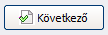 (Következő) gomb segítségével, vagy az F10 gyorsbillentyű használatával van lehetőség.
(Következő) gomb segítségével, vagy az F10 gyorsbillentyű használatával van lehetőség. - A bizonylat rögzítéséhez kattintson a
 (Rögzít) gombra! Egy új ablakban megjelenik a bizonylat nettó végösszege, az ÁFA tartalma és a bruttó végösszege.
(Rögzít) gombra! Egy új ablakban megjelenik a bizonylat nettó végösszege, az ÁFA tartalma és a bruttó végösszege.
Fontos! Nem minden számlázó szoftver számolja ugyanúgy a kerekítéseket, és végösszegek csak egész számok lehetnek! Annak érdekében, hogy az analitikánk egyezzen a szállítói analitikával, ezt a technikai egyeztetést meg kell tenni.
Szállítói jóváíró számlák karbantartása
Elérése: Beszerzés -> Karbantartás -> Szállítói jóváíró számlák karbantartása
A bizonylatok karbantartásának általánosságáról a Bizonylatok - Bizonylatok karbantartása c fejezetben olvashat.
A karbantartó ablakban megjelenő szűrők és gombok funkcióiról a Bizonylatok karbantartása c. fejezetben olvashat részletesen.
- Használható az
 (SN/LOT kódok) gomb. Válassza ki a listáról az Önt érdeklő egyedi szériaszámú termék(ek)et tartalmazó tételt, LOT kódos cikket, majd nyomja meg
(SN/LOT kódok) gomb. Válassza ki a listáról az Önt érdeklő egyedi szériaszámú termék(ek)et tartalmazó tételt, LOT kódos cikket, majd nyomja meg  (SN/LOT kódok) gombot! Ekkor egy új ablakban megjelenik az SN/LOT kódválasztó felület. Válassza ki az Önt érdeklő SN vagy LOT kódot, majd kattintson a
(SN/LOT kódok) gombot! Ekkor egy új ablakban megjelenik az SN/LOT kódválasztó felület. Válassza ki az Önt érdeklő SN vagy LOT kódot, majd kattintson a  (Lekérdez) gombra! Ekkor egy új ablakban megjelenik az SN lekérdezés ablaka. (Bővebben a funkció használatáról az SN lekérdezés c. fejezetben.)
(Lekérdez) gombra! Ekkor egy új ablakban megjelenik az SN lekérdezés ablaka. (Bővebben a funkció használatáról az SN lekérdezés c. fejezetben.)